Руководство по настройке и работе с модулем интеграции Тополь
реклама
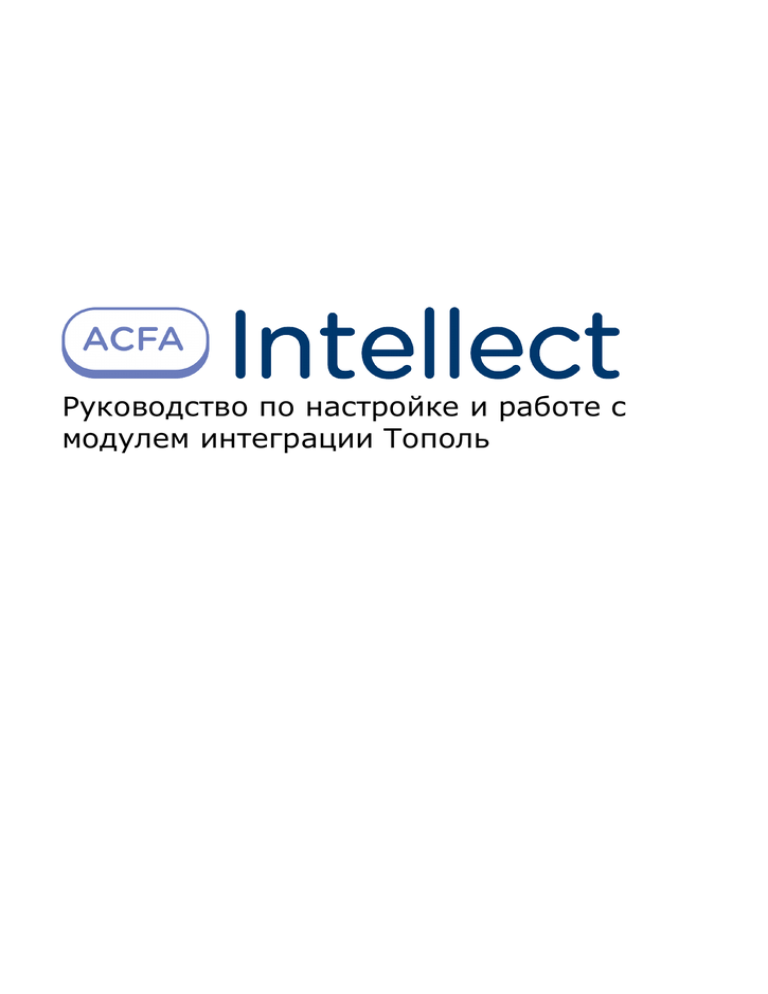
Руководство по настройке и работе с модулем интеграции Тополь 1. Список терминов, используемых в документе Руководство по настройке и работе с модулем интеграции Тополь . . . . . . . . . . . . . . . . . . . . . . . . . . . . . . . . . . . . . . . 3 2. Введение в Руководство по настройке и работе с модулем интеграции Тополь . 3 3. Настройка модуля интеграции ПСЗ Тополь . . . . . . . . . . . . . . . . . . . . . . . . . . . 4 3.1 Порядок настройки модуля интеграции ПСЗ Тополь . . . . . . . . . . . . . . . . . 4 3.2 Настройка подключения ПСЗ Тополь . . . . . . . . . . . . . . . . . . . . . . . . . . . . 4 3.3 Переподключение устройств ПСЗ Тополь . . . . . . . . . . . . . . . . . . . . . . . . . 5 3.4 Автоматическое построение дерева объектов ПСЗ Тополь . . . . . . . . . . . . . 5 3.5 Настройка устройств ПСЗ Тополь . . . . . . . . . . . . . . . . . . . . . . . . . . . . . . . 7 3.6 Объединение выходных ключей в группы . . . . . . . . . . . . . . . . . . . . . . . . . 8 3.7 Объединение лучей в группы . . . . . . . . . . . . . . . . . . . . . . . . . . . . . . . . . 9 4. Работа с модулем интеграции Тополь . . . . . . . . . . . . . . . . . . . . . . . . . . . . . . . 10 4.1 Общие сведения о работе с модулем интеграции Тополь . . . . . . . . . . . . . . 10 4.2 Управление группой выходных ключей ПСЗ Тополь . . . . . . . . . . . . . . . . . 10 4.3 Управление группой лучей ПСЗ Тополь . . . . . . . . . . . . . . . . . . . . . . . . . . 10 4.4 Управление выходным ключом ПСЗ Тополь . . . . . . . . . . . . . . . . . . . . . . . . 11 4.5 Управление лучом КХ-6 . . . . . . . . . . . . . . . . . . . . . . . . . . . . . . . . . . . . . . 11 4.6 Управление лучом ИОП Тополь . . . . . . . . . . . . . . . . . . . . . . . . . . . . . . . . 12 Список терминов, используемых в документе Руководство по настройке и работе с модулем интеграции Тополь Сервер Интеллект – компьютер с установленной конфигурацией Сервер программного комплекса Интеллект. Периметральная система защиты (ПСЗ) - программно-аппаратный комплекс, предназначенный для осуществления контроля нарушения периметра. Адресное устройство – устройство ПСЗ Тополь, подключенное к линии связи, имеющее собственный адрес и обменивающееся информацией с ПК Интеллект. ИОП Тополь (Извещатель Охраны Периметра) – извещатель, предназначенный для использования в составе автономной и интегрированной систем охраны объектов по периметру охраняемой зоны. Работа извещателя основана на преобразовании механических колебаний в электрические сигналы в датчиках, установленных на заграждении, в момент преодоления нарушителем заграждения или его разрушения. Концентратор шлейфов КХ-6 – устройство, входящее в состав оборудования Сети передачи извещений, предназначенной для сбора информации о состоянии охранных, пожарных извещателей и других приборов, имеющих релейные выходы на шлейфы сигнализации. Устройство выполняет функции приема извещений по шести шлейфам сигнализации от извещателей о состоянии выходных реле, преобразования информации, полученной по шлейфам, в последовательный код с последующей передачей по трехпроводной линии связи интерфейса RS485, контроля режимов работы и исправности оборудования с отображением на внутренних светодиодных индикаторах, сопровождаемым звуковым сигналом и выдачей извещения по линии связи интерфейса RS485. Расширитель шлейфов ЕХ-6 – устройство, входящее в состав оборудования Сети передачи извещений. Устройство выполняет функции приема информации, поступающей по трехпроводной линии связи интерфейса RS485, преобразования принятой информации в состояние выходных реле шести шлейфов сигнализации, соответствующих состоянию шести шлейфов концентратора КХ-6, контроля режимов работы и исправности оборудования с отображением на внутренних светодиодных индикаторах, сопровождаемым звуковым сигналом и выдачей извещения. Введение в Руководство по настройке и работе с модулем интеграции Тополь На странице: Назначение и структура Руководства Общие сведения о программном модуле «Тополь» Назначение и структура Руководства Документ Руководство по настройке и работе с модулем интеграции Тополь является справочно-информационным пособием и предназначен для пользователей программного модуля Тополь, входящего в состав периметральной системы защиты, реализованной на основе программного комплекса ACFA Intellect. В данном Руководстве представлены следующие материалы: 1. 2. 3. 4. назначение периметральной системы защиты ПК ACFA Intellect; общие сведения о программном модуле Тополь; настройка программного модуля Тополь; работа с программным модулем Тополь. Общие сведения о программном модуле «Тополь» Программный модуль Тополь является компонентом периметральной системы защиты, реализованной на базе ПК ACF A Intellect, и предназначен для обеспечения взаимодействия ПК ACFA Intellect с системой охраны периметра Тополь ( производитель Полисервис НПФ). Примечание. Подробные сведения о кабельной системе охраны периметра Тополь приведены в официальной справочной документации по данной системе. В ПК ACFA Intellect интегрированы следующие адресные устройства ПСЗ Тополь: 1. ИОП Тополь. 2. 3 2. Концентратор шлейфов КХ-6. 3. Расширитель шлейфов ЕХ-6. Перед настройкой программного модуля Тополь необходимо выполнить следующие действия: 1. Установить аппаратные средства ПСЗ Тополь на охраняемый объект. 2. Подключить ПСЗ Тополь к Серверу. Настройка модуля интеграции ПСЗ Тополь Порядок настройки модуля интеграции ПСЗ Тополь Настройка модуля интеграции ПСЗ Тополь производится в следующей последовательности: 1. Настройка подключения ПСЗ Тополь к Серверу. 2. Автоматический поиск подключенного оборудования. 3. Настройка устройств ПСЗ Тополь. Настройка подключения ПСЗ Тополь Настройка подключения ПСЗ Тополь осуществляется на панели настроек объекта ПСЗ Тополь. Данный объект создается на базе объекта Компьютер на вкладке Оборудование диалогового окна Настройка системы. Для настройки подключения ПСЗ Тополь к Серверу необходимо выполнить следующие действия: 1. Перейти на панель настроек объекта Тополь. 4 Примечание. В поле Версия модуля указана версия модуля интеграции ПСЗ Тополь (1). В поле Версия ITopol.dll указана версия библиотеки, предоставляемой производителем ПСЗ Тополь для взаимодействия с устройствами (2). 2. В поле Макс. количество ошибок ввести с помощью кнопок вверх-вниз максимальное число ошибок при опросе COM-порта (3). 3. В поле Интервал опроса, мс ввести интервал опроса устройств по COM-порту (4). 4. В поле COM-порт ввести с помощью кнопок вверх-вниз номер COM-порта подключения системы (5). 5. Нажать на кнопку Применить (6). Настройка подключения ПСЗ Тополь к Серверу завершена. Переподключение устройств ПСЗ Тополь При переподключении устройств ПСЗ Тополь осуществляется разрыв связи с устройствами и последующее ее восстановление. Данная операция применяется, например, если связь с устройствами отсутствует, и необходимо осуществить попытку подключения, не дожидаясь, пока она будет произведена автоматически. Для переподключения устройств ПСЗ Тополь необходимо выполнить следующие действия: 1. Перейти на панель настроек объекта ПСЗ Тополь. 2. Нажать на кнопку Переподключиться. Переподключение устройств ПСЗ Тополь завершено. Автоматическое построение дерева объектов ПСЗ Тополь При автоматическом построении дерева объектов происходит поиск и регистрация в ПК ACFA Intellect физически подключенных к Серверу адресных устройств ПСЗ Тополь. Для автоматического построения дерева объектов ПСЗ Тополь необходимо выполнить следующие действия: 1. Перейти на панель настроек объекта ПСЗ Тополь. 5 2. Для поиска устройств, подключенных к указанному при настройке подключения COM-порту, необходимо нажать на кнопку Поиск устройств (1). 3. Для поиска устройств по всем COM-портам системы нажать на кнопку Поиск подключений (2). Будут созданы объекты ПСЗ Тополь, соответствующие СОМ-портам, к которым подключены устройства ПСЗ Тополь. Подключенные адресные устройства и соответствующие им лучи и ключи будут добавлены в дерево оборудования ПК ACFA Intellect. При создании лучей или ключей сверх допустимого количества добавляемые объекты будут автоматически удаляться из дерева оборудования. При удалении луча или ключа из дерева оборудования удаляемый объект также исключается из групп, в которые он входит, от него перестают приходить любые (как информационные, так и тревожные) сообщения. Примечание. Имеется возможность создавать не более 63 адресных устройств на базе одного объекта ПСЗ Тополь. При превышении этого ограничения создаваемый объект автоматически удаляется из дерева объектов. 6 Автоматическое построение дерева объектов завершено. Настройка устройств ПСЗ Тополь Настройка устройств ПСЗ Тополь осуществляется на панели настроек объектов, соответствующих данным устройствам. Устройства создаются на базе объекта ПСЗ Тополь автоматически при построении дерева объектов (см. раздел Авто матическое построение дерева объектов ПСЗ Тополь). Настройка всех устройств системы (адресных устройств, лучей, ключей) осуществляется одинаковым образом. Для настройки исполнительного устройства ПСЗ Тополь необходимо выполнить следующие действия: 1. Перейти на панель настроек объекта, соответствующего требуемому устройству. 7 2. В раскрывающемся списке Адрес установлено значение, заданное при автоматическом построении дерева объектов (1). При необходимости возможно изменение данного адреса. Для изменения адреса контроллера необходимо выполнить следующие действия: a. Выбрать новое значение из раскрывающегося списка. b. Нажать на кнопку Применить (2). Настройка исполнительного устройства ПСЗ Тополь завершена. Объединение выходных ключей в группы Объединение выходных ключей в группы производится для одновременного управления несколькими ключами. В группы выходных ключей можно включать ключи, относящиеся не только к текущему объекту ПСЗ Тополь, но и ко всем таким объектам в дереве оборудования ПК ACFA Intellect. В программном комплексе ACFA Intellect объединение выходных ключей в группы осуществляется на панели настроек объекта Группа выходных ключей. Данный объект создается на базе объекта ПСЗ Тополь на вкладке О борудование диалогового окна Настройка системы. Для объединения выходных ключей в группу необходимо выполнить следующие действия: 1. Перейти на панель настроек объекта Группа выходных ключей. 8 2. Установить флажки напротив объектов Выходной ключ ЕХ-6, которые входят в настраиваемую группу (1). 3. Нажать на кнопку Применить (2). Объединение выходных ключей в группу завершено. Объединение лучей в группы Объединение лучей в группы производится для одновременного управления несколькими лучами. В группы лучей можно включать лучи, относящиеся не только к текущему объекту ПСЗ Тополь, но и ко всем таким объектам в дереве оборудования ПК ACFA Intellect. В программном комплексе ACFA Intellect объединение лучей в группы осуществляется на панели настроек объекта Гр уппа лучей. Данный объект создается на базе объекта ПСЗ Тополь на вкладке Оборудование диалогового окна Н астройка системы. Для объединения лучей в группу необходимо выполнить следующие действия: 1. Перейти на панель настроек объекта Группа лучей. 9 2. Установить флажки напротив названий объектов Луч КХ-6 (или Луч ИОП “Тополь”), соответствующих лучам, входящим в настраиваемую группу (1). 3. Нажать на кнопку Применить (2). Объединение лучей в группу завершено. Работа с модулем интеграции Тополь Общие сведения о работе с модулем интеграции Тополь Для работы с модулем интеграции ПСЗ Тополь используются следующие интерфейсные объекты: 1. Карта; 2. Протокол событий. Сведения по настройке данных интерфейсных объектов приведены в документе Программный комплекс Интеллект: Руководство Администратора. Работа с интерфейсными объектами подробно описана в документе Программный комплекс Интеллект: Руководство Оператора. Управление группой выходных ключей ПСЗ Тополь Управление группой выходных ключей ПСЗ Тополь осуществляется в интерактивном окне Карта с использованием функционального меню объекта Группа выходных ключей. Описание команд функционального меню объекта Группа выходных ключей приведено в таблице. Команда функционального меню Выполняемая функция Включить Включение выходных ключей, входящих в группу Выключить Выключение выходных ключей, входящих в группу Управление группой лучей ПСЗ Тополь Управление группой лучей ПСЗ Тополь осуществляется в интерактивном окне Карта с использованием функционального меню объекта Группа лучей. 10 Описание команд функционального меню объекта Группа лучей приведено в таблице. Команда функционального меню Выполняемая функция Поставить на охрану Постановка на охрану лучей, входящих в группу Снять с охраны Снятие с охраны лучей, входящих в группу Управление выходным ключом ПСЗ Тополь Управление выходным ключом ПСЗ Тополь осуществляется в интерактивном окне Карта с использованием функционального меню объекта Выходной ключ ЕХ-6. Внимание! При добавлении ключа на интерактивную карту необходимо выбирать способ отображения объекта Линия. Описание команд функционального меню объекта Выходной ключ ЕХ-6 приведено в таблице. Команда функционального меню Выполняемая функция Включить Включение луча Выключить Выключение луча Включить на одну минуту Включение луча с автоматическим выключением по истечении минуты времени Управление лучом КХ-6 Управление лучом КХ-6 осуществляется в интерактивном окне Карта с использованием функционального меню объекта Луч КХ-6. Внимание! При добавлении луча на интерактивную карту необходимо выбирать способ отображения объекта Линия. Описание команд функционального меню объекта Луч КХ-6 приведено в таблице. Команда функционального меню Выполняемая функция Снять тревогу Перевод луча в нормальное состояние Поставить на охрану Постановка луча на охрану Снять с охраны Снятие луча с охраны Примечание. При снятии тревоги производится проверка состояния луча. В случае, если луч физически находится в тревоге, индикация на карте не изменится. 11 При индикации объектов Луч КХ-6 на интерактивной карте используются следующие цвета: 1. Красный – луч находится в тревоге. 2. Желтый – луч поставлен на охрану, тревоги по лучу нет. 3. Синий – луч снят с охраны и находится в нормальном состоянии. Управление лучом ИОП Тополь Управление лучом ИОП Тополь осуществляется в интерактивном окне Карта с использованием функционального меню объекта Луч ИОП Тополь. Внимание! При добавлении луча на интерактивную карту необходимо выбирать способ отображения объекта Линия. Описание команд функционального меню объекта Луч ИОП “Тополь” приведено в таблице. Команда функционального меню Выполняемая функция Снять тревогу Перевод луча в нормальное состояние Поставить на охрану Постановка луча на охрану Снять с охраны Снятие луча с охраны Примечание. При снятии тревоги производится проверка состояния луча. В случае, если луч физически находится в тревоге, индикация объекта на карте не изменится. При индикации объектов Луч ИОП “Тополь” на интерактивной карте используются следующие цвета: 1. Красный – луч находится в тревоге. 2. Желтый – луч поставлен на охрану, тревоги по лучу нет. 3. Зеленый – луч снят с охраны. 12

